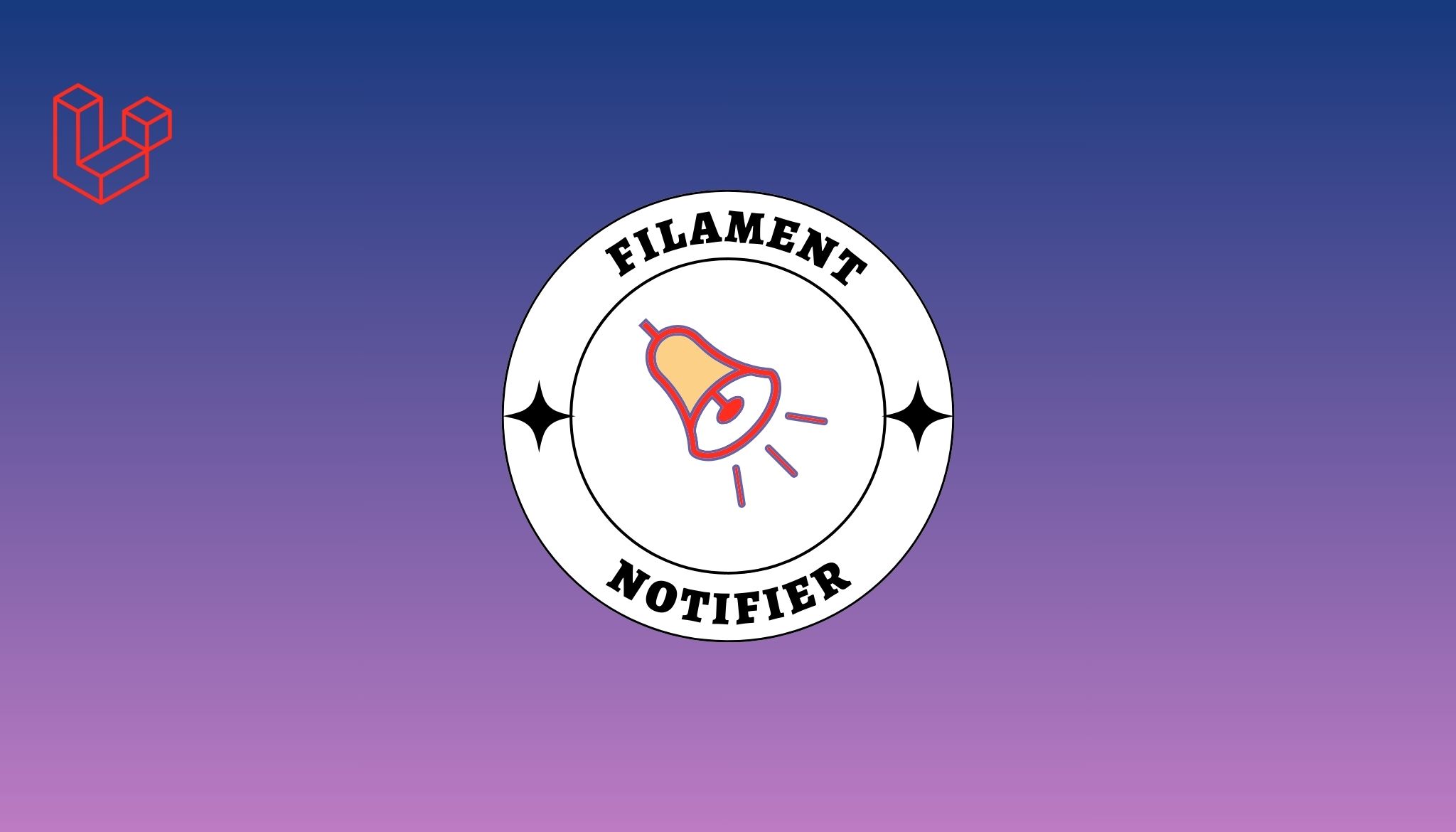Einführung
Laravel ist ein berühmtes und weit verbreitetes PHP-Framework, das seit seiner Version 4.2 mit immensem Tempo wächst. Laravel zu lernen und Ihre Anwendung lokal einzurichten ist keine schwierige Aufgabe, aber wenn es um die Bereitstellung geht, finden Entwickler es oft ein bisschen schwierig zu handhaben. Hier haben wir ein detailliertes 11-Schritte-Rezept für die Bereitstellung Ihrer Laravel-Anwendung auf jeder Ubuntu-Box mit Leichtigkeit formuliert. Sie müssen nur der Anleitung folgen.
Schritt Nr. 01 - Einrichten
sudo apt update
sudo apt upgrade
Schritt Nr. 02 - Installieren Sie einige grundlegende Abhängigkeiten
sudo apt install -y curl wget zip unzip
Schritt Nr. 03 - Apache Server installieren
sudo apt install apache2
Warten Sie, bis die Installation von apache abgeschlossen ist. Testen Sie, ob er läuft.
sudo systemctl status apache2
Wie Sie sehen, wurden die Dienste erfolgreich gestartet, und Sie können nun auf Ihren Server über http://your_ip_address/ & Sie sehen die apache2-Standard-Homepage.
Es ist wichtig zu wissen, dass alle Ihre Projekte unter den folgenden Bedingungen durchgeführt werden sollten /var/www/html/ Verzeichnis. Sie können jedoch jeden beliebigen Ordner auf Ihrem Server als Standard-Root-Web zuweisen, worauf wir später noch eingehen werden.
Sie können mehr über die grundlegenden Apache-Befehle lesen, die für fast jedes Projekt nützlich sind.
Schritt # 04 - Aktivieren des Rewrite-Modus
sudo a2enmod rewrite
sudo systemctl restart apache2
Schritt # 05 - MySQL installieren
sudo apt install mysql-server
Befolgen Sie die Anweisungen zur Einrichtung.
Optional - Zur Sicherung von MySQL :
mysql_secure_installation
Schritt # 06 - PHP installieren
sudo apt install python-software-properties
sudo add-apt-repository ppa:ondrej/php
sudo apt update
sudo apt install php7.2
Installieren Sie zusätzlich einige der nützlichen PHP-Erweiterungen.
sudo apt install php-pear php7.2-curl php7.2-dev php7.2-gd php7.2-mbstring php7.2-zip php7.2-mysql php7.2-xml
Schritt # 07 - Composer installieren
curl -sS https://getcomposer.org/installer | sudo php -- --install-dir=/usr/local/bin --filename=composer
Testen Sie den Composer, indem Sie ihn in Ihrem Terminal ausführen. Stellen Sie sicher, dass er funktioniert
Schritt # 08 - Laravel einrichten
Gehen Sie in das Web-Root Ihres Servers, d.h.
cd /var/www/html
Erstellen Sie ein neues Laravel-Projekt mit Composer
composer create-project --prefer-dist laravel/laravel twt_laravel
Schritt # 09 - Testen Sie es aus
Rufen Sie Ihren Browser auf und geben Sie ein http://your_ip_address/twt_laravel/public
Sie können auch php artisan serve in Ihrem Projekt-Root ausführen, um den Standard-Webserver von php zu starten und Ihre Website zum Laufen zu bringen.
Schritt Nr. 10 - Virtuellen Host konfigurieren
cd /etc/apache2/sites-available
Jetzt können wir eine neue Konfigurationsdatei für unsere Laravel-Anwendung erstellen.
sudo touch twt_laravel.conf
Bearbeiten Sie die Datei und fügen Sie Folgendes ein
<VirtualHost *:80>.
# Your IP Address
ServerName twt_laravel.local
ServerAdmin webmaster@localhost
# your Web Root Folder 0r Even your Custom Folder
DocumentRoot /var/www/html/twt_laravel/public/
<Directory /var/www/html/twt_laravel/public/>
Options Indexes FollowSymLinks
AllowOverride All
Require all granted
</Directory>
ErrorLog ${APACHE_LOG_DIR}/error.log
CustomLog ${APACHE_LOG_DIR}/access.log
</VirtualHost>Schritt Nr. 11 - Einrichten von Berechtigungen und Aktivieren von Virtual Host
chmod -R 755 /var/www/html/twt_laravel/public
Wir werden die Standard-Apache-Site deaktivieren und unsere neu erstellte Site likeso aktivieren.
sudo a2dissite 000-default
sudo a2ensite twt_laravel
Es können auch Berechtigungen für Speicher- und Cache-Ordner festgelegt werden.
chmod -R 755 storage
chmod -R 755 bootstrap/cache
Zuletzt ändern Sie den Benutzertyp in apache www-data Benutzer.
chown -R www-data:www-data *
Zusätzlich
Wenn Ihre Anwendung eine 500-Fehlerseite anzeigt, stellen Sie sicher, dass Sie Ihre .env.example durch .env ersetzt und Ihren Anwendungsschlüssel durch Ausführen generiert haben.
php artisan key:generate
Finally
Sie können auf Ihre Laravel-Anwendung durch Eingabe von http://twt_laravel.local/ in Ihrem Browser und es wird wie von Zauberhand funktionieren.
Wenn Sie Fragen oder Feedback zu diesem Blog haben, lassen Sie es uns im Kommentarbereich unten wissen.
Folgen Sie uns auf Twitter.